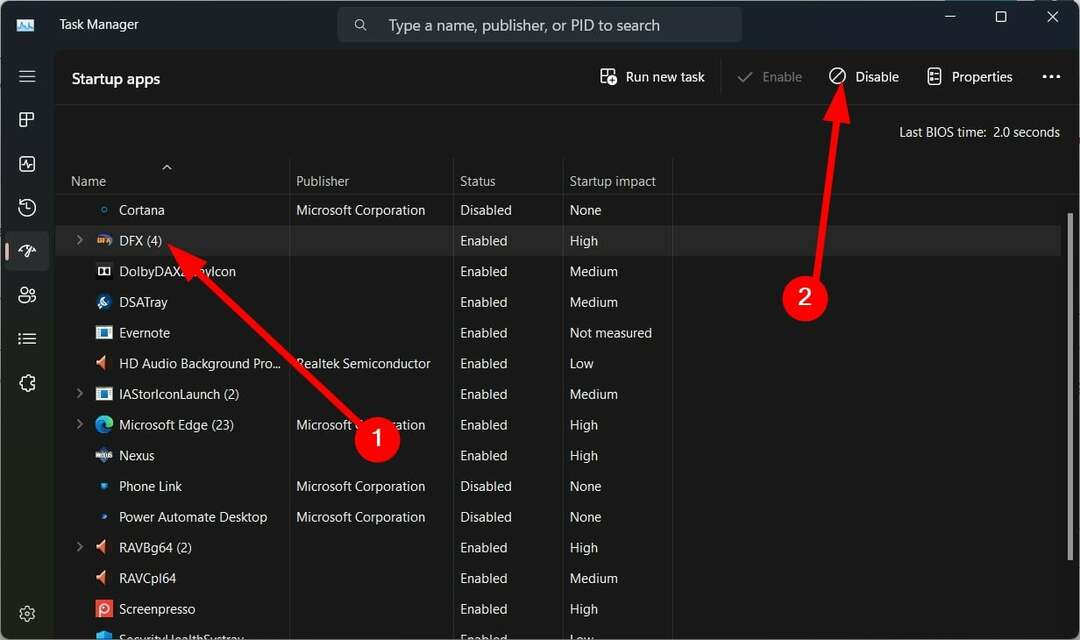Вы можете запустить средство устранения неполадок обновления Windows, чтобы устранить проблему.
- Ошибка обновления Windows 11 0x80888002 не позволяет пользователям устанавливать новые обновления.
- Вы можете исправить это, выполнив несколько предложенных команд для настройки компонентов обновления Windows.
- Также убедитесь, что на вашем ПК запущена служба обновления Windows.

ИксУСТАНОВИТЕ, НАЖИМАЯ НА СКАЧАТЬ ФАЙЛ
Сбои обновления Windows могут раздражать! С Fortect вы избавитесь от ошибок, вызванных отсутствием или повреждением файлов после обновления. Утилита поддерживает репозиторий исходных версий системных файлов Windows и использует обратный алгоритм для замены поврежденных файлов на хорошие.
- Загрузите Fortect и установите его. на вашем ПК.
- Запустите процесс сканирования инструмента для поиска поврежденных файлов, которые являются источником проблем.
- Щелкните правой кнопкой мыши Начать ремонт для решения проблем с безопасностью и производительностью вашего компьютера.
- Fortect был скачан пользователем 0 читателей в этом месяце.
Пользователи сталкиваются с проблемой при попытке обновить свой ПК с Windows 11. Они столкнулся с ошибкой 0x80888002 что мешает им установить последнее обновление на свои ПК. Некоторые пользователи сталкиваются с этой проблемой при попытке загрузить обновление функции.
Если вы также испытываете или сталкиваетесь с той же ошибкой 0x80888002, то это руководство для вас. Здесь мы дадим вам кучу решений, которые помогут вам решить проблема с обновлением винды. Давайте приступим к делу.
Что вызывает ошибку обновления Windows 0x80888002?
Изучив Интернет, мы обнаружили несколько распространенных причин, по которым вы сталкиваетесь с ошибкой обновления Windows 0x80888002.
- Системные файлы повреждены: поврежденные или отсутствующие системные файлы вызовет код ошибки 0x80888002 на вашем ПК.
- У компонентов обновления Windows возникают проблемы: Если компоненты обновления Windows проблемны или повреждены, вы столкнетесь с этой проблемой.
- В Центре обновления Windows возникают проблемы: Скорее всего, проблема связана с самой утилитой обновления Windows.
- Служба обновления Windows не работает: стороннее приложение или вы случайно могли отключил службу обновления Windows.
Как исправить ошибку обновления Windows 0x80888002?
- Что вызывает ошибку обновления Windows 0x80888002?
- Как исправить ошибку обновления Windows 0x80888002?
- 1. Запустите пару команд
- 2. Обойти проверку установки
- 3. Запустите средство устранения неполадок Центра обновления Windows
- 4. Сбросить компоненты Центра обновления Windows
- 5. Убедитесь, что служба Центра обновления Windows запущена
1. Запустите пару команд
- Открой Начинать меню, нажав кнопку Победить ключ.
- Открой командная строка от имени администратора.

- Введите приведенную ниже команду и нажмите Входить.
reg удалить "HKLM\SOFTWARE\Microsoft\Windows NT\CurrentVersion\Параметры выполнения файла образа\vdsldr.exe" /f - Если приведенная выше команда не работает, вы можете попробовать следующую команду и нажать Входить.
wmic /namespace:"\root\subscription" путь __EventFilter, где Name="Пропустить проверку TPM при динамическом обновлении" удалить
Один пользователь предложил это решение на официальном форуме Microsoft, и оно помогло нескольким пользователям исправить ошибку обновления Windows 0x80888002. Вы также можете попробовать запустить любую из двух вышеуказанных команд и проверить, решает ли это проблему или нет.
2. Обойти проверку установки
- Посетить Сайт GitHub.
- Загрузите MediaCreationTool.bat.

- Извлеките содержимое этого файла .bat.
- Открыть MediaCreationTool.bat-основной.
- Дважды щелкните по MediaCreationTool.bat-основной.
- Выбирать обход11.
- Щелкните правой кнопкой мыши Skip_TPM_Check_on_Dynamic_Update.cmd и беги это как админ.

- Следуйте инструкциям на экране, чтобы завершить процесс.
- Установите Центр обновления Windows.
- Запустите Skip_TPM_Check_on_Dynamic_Update.cmd команду после установки обновления.
Это решение также было предложено одним пользователем и помогло нескольким пользователям решить проблему с ошибкой обновления Windows 0x80888002.
- Adobe After Effects работает медленно? 5 способов ускорить его
- rtf64x64.sys: как исправить ошибку «синий экран смерти»
3. Запустите средство устранения неполадок Центра обновления Windows
- нажмите Победить + я ключи, чтобы открыть Настройки меню.
- Нажмите на Устранение неполадок.

- Выбирать Другие средства устранения неполадок.

- Нажать на Бегать рядом с Центр обновления Windows.

- Следовать экранные подсказки чтобы приступить к устранению неполадок.
- Применять продвигаемые исправления.
- Перезапуск ваш ПК.
- Пытаться загрузка Центра обновления Windows и посмотреть, решит ли это проблему или нет.
Средство устранения неполадок Центра обновления Windows может помочь вам решить несколько проблем на вашем ПК, связанных с обновлениями Windows. Вы можете попробовать запустить его и посмотреть, исправит ли это ошибку 0x80888002.
4. Сбросить компоненты Центра обновления Windows
- Открой Начинать меню, нажав кнопку Победить ключ.
- Запустите командная строка от имени администратора.
- Введите приведенные ниже команды и нажмите Входить после каждого.
net stop bitsnet stop wuauservnet stop appidsvcnet stop cryptsvcDel «%ALLUSERSPROFILE%\Application Data\Microsoft\Network\Downloader*.*»rmdir %systemroot%\SoftwareDistribution /S /Qrmdir %systemroot%\system32\catroot2 /S /Qexe /s atl.dllexe /s urlmon.dllexe /s mshtml.dllnetsh winsock resetnetsh winsock reset запуск proxynet bitsnet start wuauservnet start appidsvcnet start криптсвк - Перезапуск ваш ПК.
Совет эксперта:
СПОНСОР
Некоторые проблемы с ПК трудно решить, особенно когда речь идет об отсутствующих или поврежденных системных файлах и репозиториях вашей Windows.
Обязательно используйте специальный инструмент, например Защитить, который просканирует и заменит ваши поврежденные файлы их свежими версиями из своего репозитория.
Сброс компонентов обновления Windows также помог нескольким пользователям устранить ошибку обновления Windows 0x80888002.
5. Убедитесь, что служба Центра обновления Windows запущена
- Открой Бегать диалог, нажав кнопку Победить + р ключи.
- Тип services.msc и нажмите Входить.

- Найдите Служба обновления Windows.

- Дважды щелкните, чтобы открыть это.
- нажмите Начинать кнопка под Статус услуги запустить его.

Если служба Центра обновления Windows не запущена на вашем ПК, вам следует запустить ее и проверить, решает ли это проблему. Вы также можете попробовать остановить его и снова запустить, подождав некоторое время, чтобы решить проблему.
Это все от нас в этом руководстве. Если вы получаете Windows обновить код ошибки 0x80240004, то вы можете обратиться к решениям, упомянутым в нашем руководстве.
Несколько пользователей сообщили, что после устанавливая новое обновление, их компьютеры работают медленно. Это может быть связано с различными причинами, которые объясняются вместе с решениями в нашем руководстве.
Для пользователей, сталкивающихся Ошибка обновления Windows 0x800f0845, у нас есть 4 эффективных способа, которые помогут вам принудительно выполнить обновление.
Вы также можете ознакомиться с нашим руководством, которое поможет устранить ошибку обновления 0x80072eff довольно легко на вашем ПК.
Сообщите нам в комментариях ниже, какое из приведенных выше решений помогло вам исправить ошибку обновления Windows 0x80888002.
Все еще испытываете проблемы?
СПОНСОР
Если приведенные выше рекомендации не помогли решить вашу проблему, на вашем компьютере могут возникнуть более серьезные проблемы с Windows. Мы предлагаем выбрать комплексное решение, такое как Защитить для эффективного решения проблем. После установки просто нажмите кнопку Посмотреть и исправить кнопку, а затем нажмите Начать ремонт.
![Скачать Ошибка 0x80248014 в Центре обновления Windows [РЕШЕНО]](/f/b6a8b84e53962b61f48b775c76c02706.png?width=300&height=460)